来源:小编 更新:2024-10-01 09:58:29
用手机看
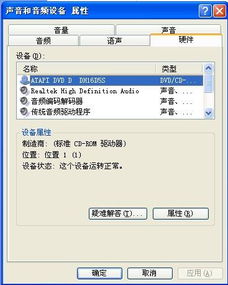
在享受电脑游戏带来的乐趣时,良好的声音设置是不可或缺的一部分。本文将为您详细介绍电脑游戏声音的设置方法,帮助您获得最佳的听觉体验。
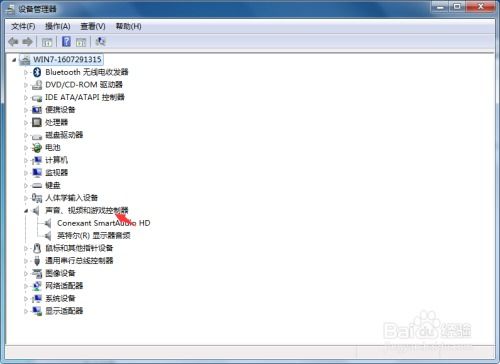
在开始设置游戏声音之前,首先确保您的电脑硬件设备正常工作。这包括检查扬声器、耳机、麦克风等音频设备是否连接良好,以及是否有足够的音量输出。

1. 打开“控制面板”
2. 点击“硬件和声音”
3. 选择“声音”
4. 在“声音”窗口中,点击“播放”选项卡
5. 选择“默认设备”,确保您的扬声器或耳机被选中
6. 点击“属性”
7. 在“级别”选项卡中,调整音量至合适水平
8. 点击“高级”
9. 在“高级”选项卡中,选择“重置为默认值”
10. 点击“确定”

1. 打开游戏
2. 进入游戏设置
3. 找到“声音”或“音频”选项
4. 根据个人喜好调整音量、音效、环境音等参数
5. 确保游戏内的音效开启,如音乐、角色对话、环境音等

1. 打开“控制面板”
2. 点击“硬件和声音”
3. 选择“声音”
4. 在“声音”窗口中,点击“录制”选项卡
5. 选择您的麦克风或输入设备
6. 点击“属性”
7. 在“级别”选项卡中,调整麦克风音量至合适水平
8. 点击“高级”
9. 在“高级”选项卡中,选择“重置为默认值”
10. 点击“确定”
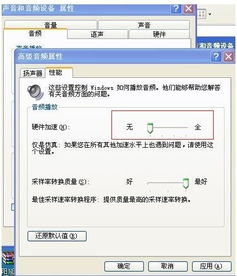
1. 打开“设备管理器”
2. 展开“声音、视频和游戏控制器”
3. 右击您的音频设备
4. 选择“更新驱动程序软件”
5. 选择“自动搜索更新的驱动程序软件”
6. 等待驱动程序更新完成
通过以上步骤,您应该已经成功设置了电脑游戏的声音。在游戏过程中,如遇声音问题,可以尝试重新调整设置或更新音频驱动程序。祝您游戏愉快!